
Trotz zunehmender Konkurrenz hält Telegram derzeit sicherlich weiterhin eine der höchsten Benutzerquoten. WhatsApp ist eine Anwendung, die im Laufe der Jahre mehr als 2.000 Millionen Benutzer gewonnen hat die das Tool trotz der neuen Bedingungen und Datenschutzbestimmungen weiterhin nutzen.
WhatsApp speichert gespeicherte Bilder normalerweise in der Galerie, insbesondere die gesendeten, aber auch die, die wir von früheren Geräten, aus dem Internet usw. Wenn die Anwendung dies nicht tut, ist es am besten, eine Lösung zu finden, insbesondere um diesen Fehler zu beheben.
Jedes der Smartphones hat einen Ordner namens "Gallery", in dem normalerweise Hunderte oder Tausende von Fotos im Laufe der Zeit gespeichert werden. Wir zeigen es dir So speichern Sie WhatsApp-Fotos in der Galerie damit Sie sie immer griffbereit haben und so die Ordnung behalten.
Lassen Sie WhatsApp-Fotos in der Galerie erscheinen
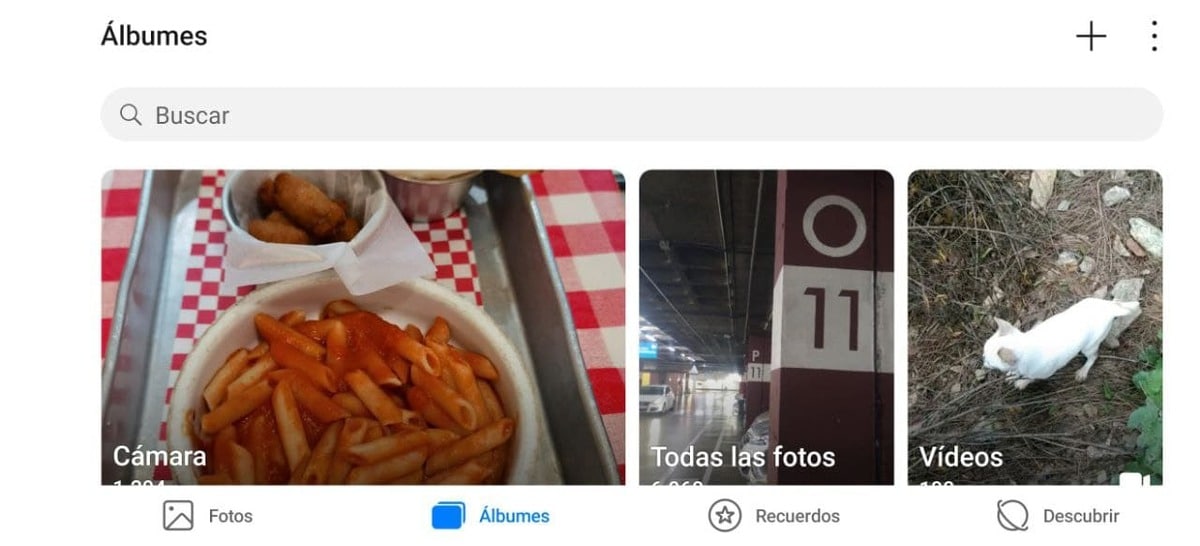
WhatsApp speichert die Fotos standardmäßig in der Galerie Ihres Mobiltelefons. Es verwendet nicht die Cloud, was bei Telegram passiert, einer Anwendung, die eine Kopie erstellt. In einigen Fällen müssen Sie die Fotos manuell speichern, daher ist es besser, sicherzustellen, dass die Bilder ihr Ziel erreichen, gehen Sie in die Galerie und sehen Sie sich die Fotos im WhatsApp-Ordner an.
Wir werden mehrere Gründe nennen, warum WhatsApp-Fotos nicht in der Gerätegalerie angezeigt werden. Es ist kein Geheimnis, auch wenn es so aussieht. Manchmal liegt es normalerweise an Internetverbindungsfehlern, andere am Speicher, aber das automatische Herunterladen von Dateien ist ein weiterer Grund, stellen Sie sicher, dass es aktiviert ist.
Überprüfen Sie die Internetverbindung

Wenn Sie keine gute Internetverbindung haben, werden die Fotos nicht in der Telefongalerie gespeichert, deshalb immer einen stabilen haben. Es ist ein seltener Fehler, aber viele Benutzer haben festgestellt, dass sie aufgrund dieses Problems die Fotos nicht auf dieser Site speichern konnten.
Wenn die WLAN-Verbindung nicht stabil oder nicht schnell genug ist, passiert es manchmal auch, wenn keine Abdeckung vorhanden ist. Es ist praktisch, eine gute Verbindung zu haben, einen Betreiber haben, der über eine ausreichende Abdeckung verfügt und mindestens 4G hat, einer darunter dauert normalerweise lange, um Bilder zu laden.
Wenden Sie sich an Ihren Netzbetreiber, wenn einer dieser Fälle bei Ihnen auftrittWenn Sie keine stabile Verbindung haben, haben Sie Abdeckungsprobleme oder Sie erleiden Mikroschnitte. Viele Betreiber korrigieren es normalerweise, solange der Kunde zufrieden ist und dieses Problem, das zu mindestens 5 % auftritt, lösen kann.
Voller Speicher

Jedes Mobiltelefon fügt Speicherplatz hinzu, der manchmal überfüllt wird. Überprüfen Sie den Gerätespeicher, Wenn Sie keinen Platz zum Speichern weiterer Dateien haben, können Sie keine Fotos in der Galerie speichern. Wenn Sie sie über WhatsApp erhalten, eine Anwendung, die normalerweise im Laufe der Zeit viele Dateien speichert.
WhatsApp enthält seit langem eine interne Anwendung, die normalerweise Speicher freigibt. Verwenden Sie sie, wenn Sie etwas Platz auf Ihrem Smartphone haben möchten. Die Funktion ist unter "Daten und Speicher" verfügbar und wir gehen auf die Option "Speicher verwalten"Dadurch können wir doppelte oder irrelevante Dinge eliminieren.
Die Anwendung warnt, wenn wir nicht genügend Speicherplatz haben, was dem Benutzer einen Eindruck davon gibt, dass es am besten ist, Dinge zu löschen, die ziemlich schwer sind. Es zeigt in der Regel, dass Chats tendenziell mehr mit Fotos, Videos und Dokumenten belegen, die auf Dauer Platz beanspruchen und den Speicher des Telefons füllen.
Eine Option, die Sie bei der Deaktivierung berücksichtigen sollten, sind die automatischen Downloads von Multimedia-Inhalten. Am besten wird jede Datei mit Ihrer Zustimmung manuell heruntergeladen. Dadurch wird das Terminal mit Informationen überladen. deaktivieren Sie die Option Einstellungen> Speicher und Daten> Automatischer Download, deaktivieren Sie die Option «Fotos».
Automatischen Download aktivieren
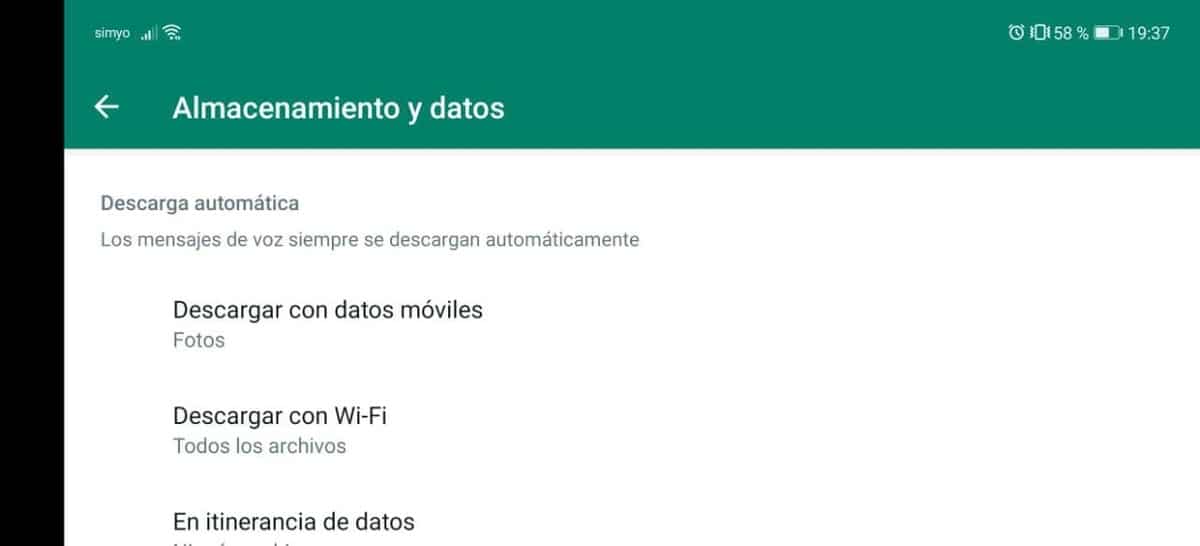
Die Bilder enthalten normalerweise keine Viren, Sie können also sicherstellen, dass Sie zumindest die Option zum Empfangen von Fotos aktiviert haben, aktivieren Sie nicht alle Dateien. Aus Sicherheitsgründen wird die Anwendung normalerweise mit aktivierten "Fotos" geliefert, aber die anderen sind aufgrund der Möglichkeit einer sogenannten seltenen Sendung deaktiviert.
Um den automatischen Download zu aktivieren, müssen Sie auf die Optionen der WhatsApp-Anwendung zugreifen, führen Sie einige Schritte aus und die Fotos werden auf dem Telefon gespeichert. Jede der Sendungen geht an die "Gallery", eine Site, auf der normalerweise alle Fotos und Videos gespeichert sind.
So wird der automatische Download in WhatsApp aktiviert:
- Öffnen Sie die WhatsApp-Anwendung und klicken Sie auf das Symbol mit den drei Punkten von oben rechts
- Klicken Sie auf Einstellungen und gehen Sie dann zu Speicher und Daten
- Aktivieren Sie in der Option Automatischer Download die Option «Download mit mobilen Daten oder Download mit WiFi»Wenn Sie möchten, dass die Dateien heruntergeladen werden, wenn Sie mit der einen oder anderen Verbindung verbunden sind
Löschen Sie den Cache, um Probleme zu beheben
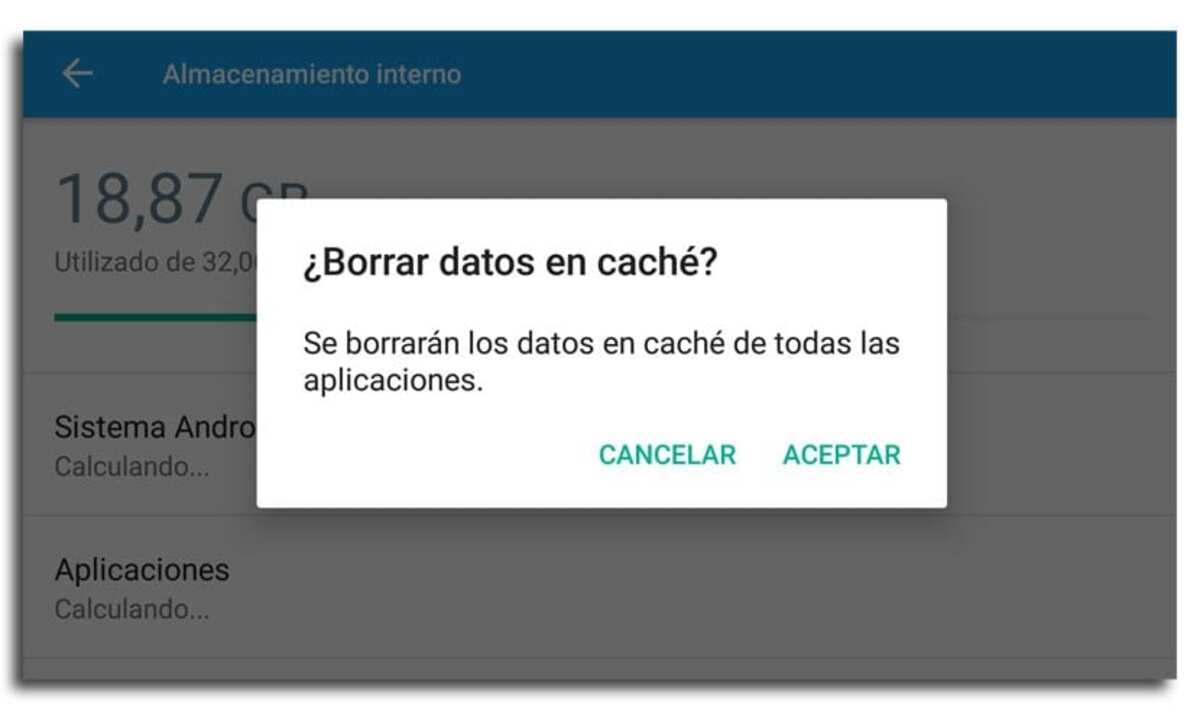
WhatsApp hat normalerweise Probleme wie eine andere Anwendung aufgrund von Überlastung, ist es manchmal am besten, den Cache zu löschen oder Informationen daraus zu löschen. Dies ist ein Neustart, der sich als nützlich erweisen wird, genauso wie für andere, die normalerweise auf unserem Terminal installiert sind.
Es ist ein wirksamer Fall, wann immer es verwendet wird, derjenige, der den Cache löscht, daher ist es ratsam, dies in vielen zu tun, also tun Sie Folgendes in Ihrem Terminal:
- Rufen Sie die «Einstellungen» Ihres Mobiltelefons auf und gehen Sie zu «Anwendungen»
- Suchen Sie die WhatsApp-Anwendung und klicken Sie darauf
- Sobald es Ihnen die Schaltflächen "Cache leeren" und "Speicher leeren" anzeigt, tippe darauf und warte ein bisschen, bis es die Arbeit erledigt
- Dadurch wird es neu gestartet, funktioniert genauso gut wie am ersten Tag, oder zumindest bewirkt es normalerweise eine gute Wirkung in den Apps, die aufgrund von Fehlfunktionen oder Datenüberlastung nicht ordnungsgemäß funktionieren.
Nach dem Löschen von Cache und Speicher geht alles schneller, einschließlich der Anwendung, denken Sie daran, eine Sicherungskopie der sogenannten wichtigen Informationen zu erstellen. WhatsApp führt normalerweise morgens gegen 02:00 Uhr eine Sicherung durch, die die automatische Sicherung der Anwendung darstellt.
App deinstallieren und neu installieren
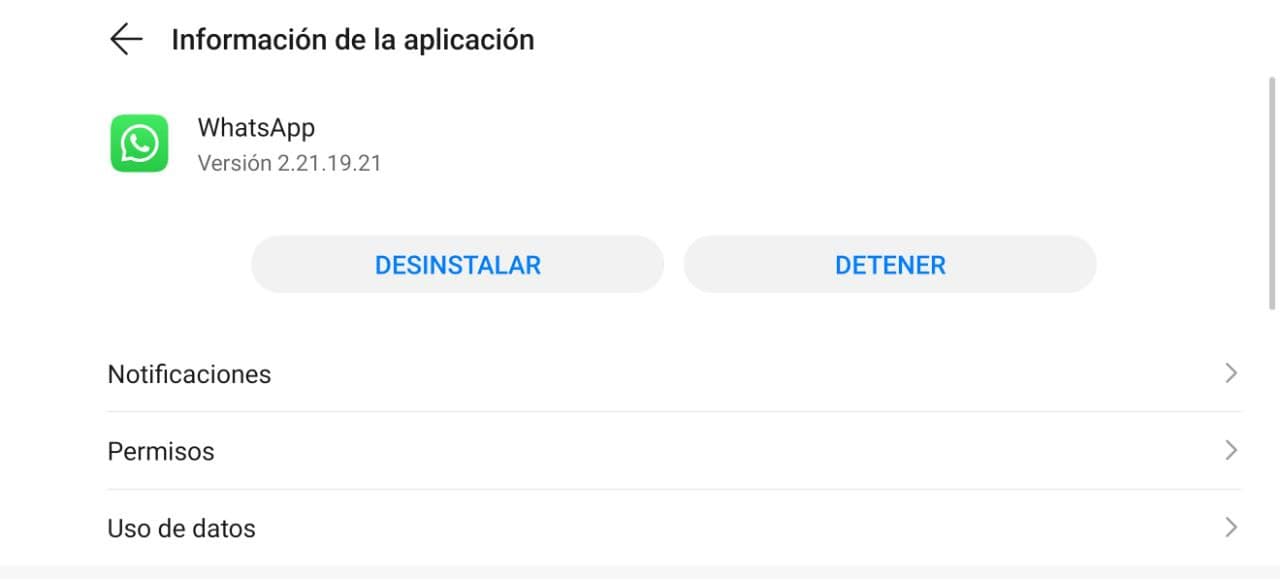
Eine Methode, die zu oft funktioniert, besteht darin, eine Anwendung zu deinstallieren und erneut zu installieren. Damit die WhatsApp-Fotos in die Galerie gelangen, deinstallieren Sie sie am besten vollständig und installieren Sie es erneut, dieser Vorgang dauert nur wenige Minuten, mehr für das Herunterladen der Messaging-Anwendung.
Nachdem Sie die Anwendung deinstalliert haben, laden Sie die Datei über den folgenden Link herunter und erteilen Sie die Berechtigungen für alles, was zum Speichern und Speichern der Fotos in der Galerie erforderlich ist. Standardmäßig generiert die App normalerweise Dateien, die sie in diesem Ordner speichert des Handys, wie es bei anderen der Fall ist.
Starten Sie das Telefon neu
Es behebt normalerweise viele Fehler, auch den, dass dieses Problem behoben ist. Telefonprozesse neigen dazu, aus unbekannten Gründen fehlzuschlagen, daher ist ein Neustart eine schnelle und effektive Lösung. Überprüfen Sie nach dem Neustart des Telefons, ob die WhatsApp-Fotos in der Galerie gespeichert sind. Greifen Sie dazu vom Desktop aus darauf zu.
Ein Neustart behebt normalerweise andere Arten von Problemen. Wenn Sie dies tun, können Sie es schneller tun, sowie andere Fehler im Allgemeinen. Um es neu zu starten, klicken Sie auf den Netzschalter und klicken Sie auf "Neu starten"., dauert der Vorgang zwischen dem Aus- und Einschalten normalerweise weniger als eine Minute.